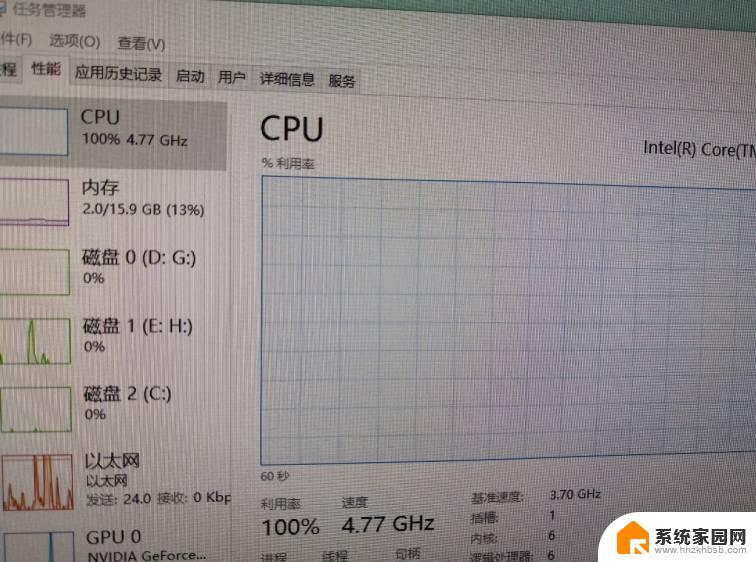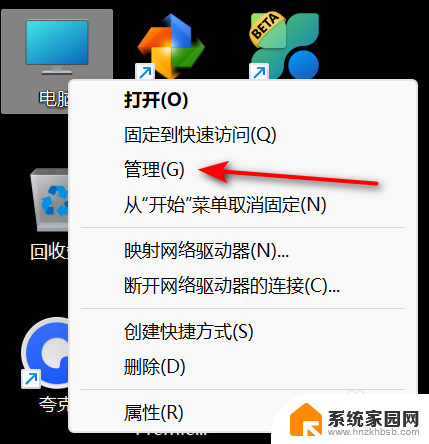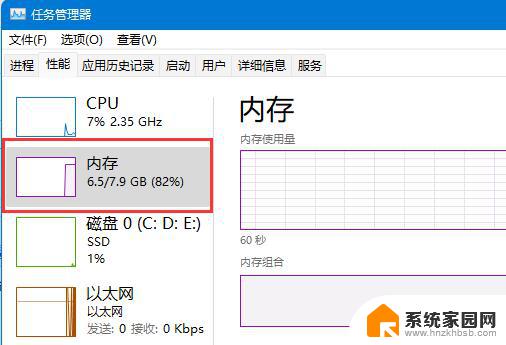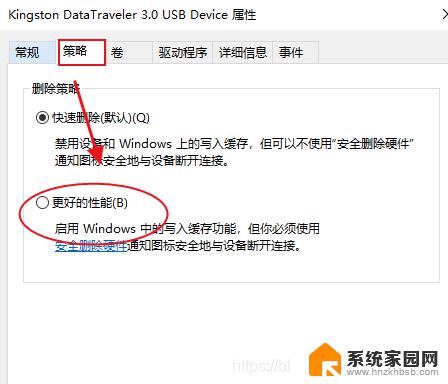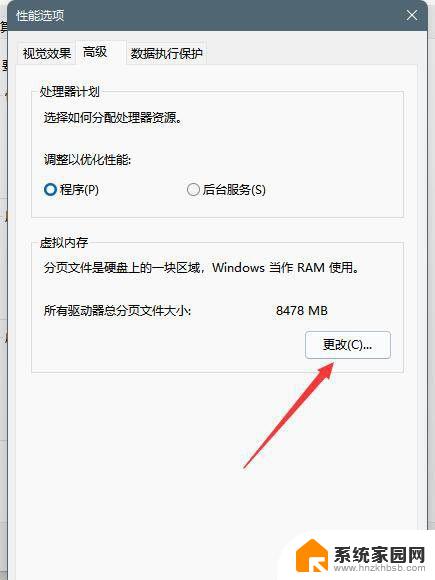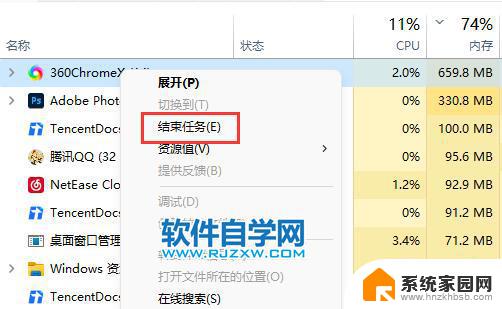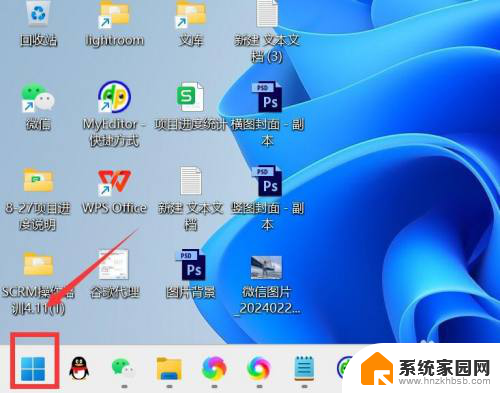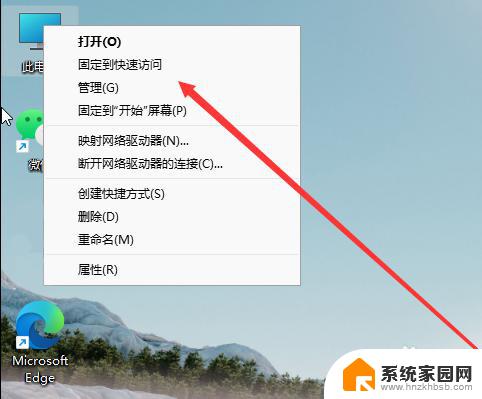win11硬盘使用率100% win11磁盘占用100%解决方法
更新时间:2024-02-14 18:09:24作者:yang
Win11是微软最新推出的操作系统,它带来了许多令人兴奋的功能和改进,一些用户在升级到Win11后遇到了一个令人困扰的问题:硬盘使用率达到了100%,磁盘占用率也始终保持在100%。这导致电脑运行缓慢,应用程序响应时间延长,给用户带来了不便。不过幸运的是我们可以采取一些措施来解决这个问题,提高电脑的性能和运行效率。下面我们将介绍一些解决方法,帮助您解决Win11硬盘使用率100%和磁盘占用100%的问题。
具体方法:
1.第1步首先右键此电脑
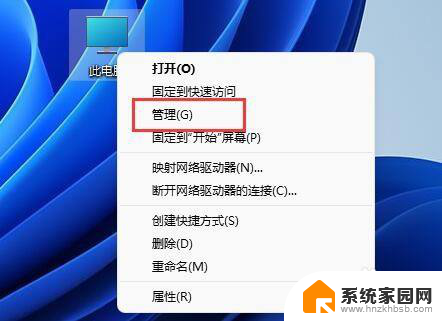
2.第2步接着展开计算机管理下的“服务”选项。
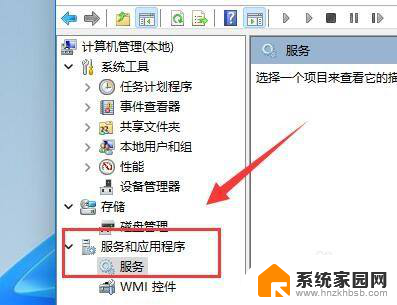
3.第3步然后在右边服务列表中找到“SysMain”服务,右键将它停止即可。
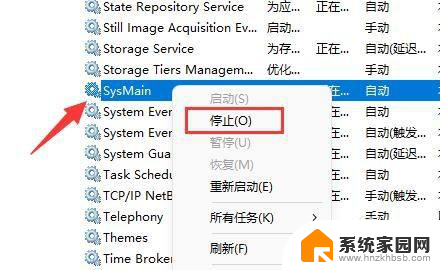
以上就是Win11硬盘使用率100%的全部内容,还有不明白的用户可以根据小编的方法来操作,希望能够帮助到大家。